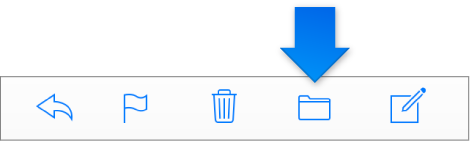iCloud автоматично створює сім папок для електронної пошти: «Вхідні», «VIP», «Чернетки», «Надіслані», «Архів», «Смітник» і «Спам». Додатково можна створити власні папки. Скринька з вкладеними скриньками позначається трикутником; натисніть трикутник, щоб показати або сховати вкладені скриньки.
Щоб користуватися папками, відобразіть Бічна панель. Дивіться розділ Відображення та приховання бічної панелі в програмі «Пошта» на сайті iCloud.com.
Створення папки: у програмі «Пошта» на сайті iCloud.com, коли жодну папку не вибрано, натисніть кнопку додавання ![]() поряд із назвами папок на бічній панелі. Введіть назву нової папки й натисніть клавішу Return.
поряд із назвами папок на бічній панелі. Введіть назву нової папки й натисніть клавішу Return.
Створення вкладеної папки: у програмі «Пошта» на сайті iCloud.com виконайте одну з наведених нижче дій.
Виберіть папку, у якій потрібно додати вкладену папку, натисніть кнопку «Додати» ![]() , введіть назву й натисніть клавішу Return.
, введіть назву й натисніть клавішу Return.
Перетягніть наявну скриньку зверху іншої скриньки. Перетягнута скринька стає вкладеною скринькою.
У програмі «Пошта» на сайті iCloud.com двічі клацніть папку, яку потрібно перейменувати або видалити.
Виконайте одну з наведених нижче дій.
Перейменування папки: введіть нове ім’я та натисніть клавішу Return.
Видалення папки: натисніть кнопку видалення ![]() зліва від назви цієї папки.
зліва від назви цієї папки.
Папку можна також видалити за допомогою спливаючого меню операцій ![]() на бічній панелі. Виберіть папку, а потім натисніть «Видалити папку» у спливаючому меню операцій
на бічній панелі. Виберіть папку, а потім натисніть «Видалити папку» у спливаючому меню операцій ![]() .
.
Важливо! Видалення скриньки призводить до видалення усього її вмісту — листів, вкладених скриньок, листів у вкладених скриньках.
У програмі «Пошта» на сайті iCloud.com виконайте одну з наведених нижче дій.
Виберіть повідомлення та перетягніть їх у потрібну папку на бічній панелі.
Виберіть повідомлення, натисніть кнопку «Перенести в папку» і вкажіть потрібну папку.